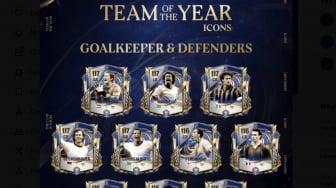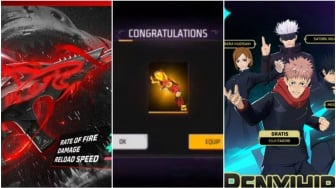Suara.com - Memindai dokumen kertas dan menyimpannya sebagai berkas PDF dapat anda lakukan dengan mudah. Anda dapat mencobanya di komputer Mac atau Windows. Berikut ini cara yang dapat anda lakukan untuk memindai dokumen, mengkonversikan gambar menjadi berkas PDF dengan menggunakan konverter daring (online) gratis seperti yang dikutip dari Wikihow, Kamis (29/9/2022).
Metode pertama jika menggunakan komputer Windows, caranya :
1. Hubungkan pemindai (scanner) ke komputer. Tergantung pemindai yang digunakan, anda dapat melakukannya menggunakan kabel USB, atau menghubungkannya secara nirkabel melalui jaringan jika fiturnya tersedia.
Masing-masing pemindai tidak sama, sehingga anda harus melihat panduan yang diberikan produsen untuk mendapatkan petunjuk mengenai cara menghubungkan pemindai ke komputer dengan benar.
2. Tempatkan dokumen ke dalam pemindai. Ini adalah dokumen yang ingin diubah menjadi PDF.
3. Buka Start Gambar berjudul Windowsstart.png. Klik logo Windows yang terdapat di pojok kiri bawah.
4. Ketik fax and scan ke dalam Start. Komputer akan mencari program Fax and Scan.
5. Klik Fax and Scan. Ikonnya berbentuk pencetak (printer) yang terletak di bagian atas jendela Start. Program Fax and Scan akan dibuka di PC.
6. Klik New Scan. Tombolnya terdapat di kiri atas jendela Fax and Scan. Sebuah jendela baru akan dibuka.
7.Pastikan anda telah memilih pemindainya. Jika terdapat beberapa pemindai yang ada di jaringan, periksa bagian "Scanner" yang ada di bagian atas jendela untuk memastikan bahwa pemindai yang ingin digunakan tercantum di sana.
Baca Juga: File Terlalu Berat? Ini Cara Mengompres PDF dari HP dan Laptop
- Apabila anda tidak ingin menggunakan pemindai yang telah dipilih pada saat ini, klik Change... dan pilih pemindai yang diinginkan.
8. Pilih jenis dokumennya. Klik kotak buka-bawah "Profile", kemudian klik salah satu opsi di bawah ini:
- Photo
- Documents
9.Pilih jenis pemindainya. Klik kotak buka-bawah "Source", kemudian klik salah satu opsi di bawah ini:
- Feeder - Pilih opsi ini apabila dokumen harus dimasukkan ke pemindai melalui saluran (chute). Ini digunakan untuk memindai banyak dokumen ke dalam satu berkas PDF.
- Flatbed - Gunakan opsi ini apabila pemindai memiliki penutup yang harus diangkat untuk meletakkan dokumen.
10. Klik Scan yang terdapat di bagian bawah jendela. Dokumen tersebut akan mulai dipindai ke komputer.
- Sebelum mengeklik Scan, anda juga bisa mengubah opsi warna di sini.
11. Klik File. Jika dokumen telah selesai dipindai, klik tab ini yang berada di pojok kiri atas jendela. Sebuah menu buka-bawah akan ditampilkan.
12. Klik Print… yang terdapat di menu buka-bawah.
13.Klik kotak buka-bawah "Printer". Kotak ini berada di kiri atas jendela Print.